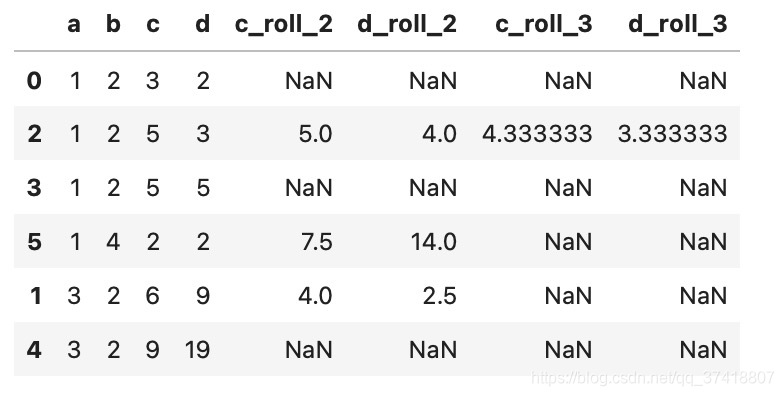通过kaggle竞赛(GPS定位预测)的baseline1的学习,对本baseline用到的工具包以demo的形式进行整理:
目录
1.pathlib
文件目录大致如下图所示:
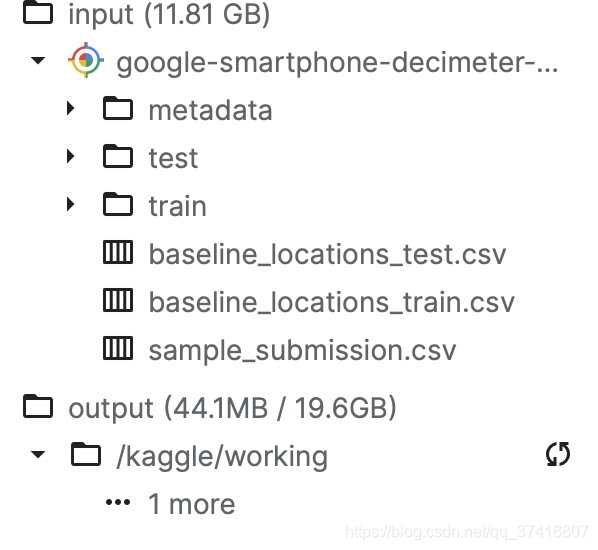
pathlib import Path
path_data = Path('../input/google-smartphone-decimeter-challenge')
# 路径拼接
print('1.路径拼接结果:',path_data/'train')
# 非递归获取当前目录下的指定文件路径
three_csv_paths = path_data.glob('*.csv')
print('2.当前目录的csv文件目录:',list(three_csv_paths))
all_csv_path = path_data.rglob('*.csv')
print('3.5个所有目录下的csv文件:',list(all_csv_path)[:5])
输出结果:
1.路径拼接结果: …/input/google-smartphone-decimeter-challenge/train
2.当前目录的csv文件目录: [PosixPath(’…/input/google-smartphone-decimeter-challenge/sample_submission.csv’), PosixPath(’…/input/google-smartphone-decimeter-challenge/baseline_locations_train.csv’), PosixPath(’…/input/google-smartphone-decimeter-challenge/baseline_locations_test.csv’)]
3.5个所有目录下的csv文件: [PosixPath(’…/input/google-smartphone-decimeter-challenge/sample_submission.csv’), PosixPath(’…/input/google-smartphone-decimeter-challenge/baseline_locations_train.csv’), PosixPath(’…/input/google-smartphone-decimeter-challenge/baseline_locations_test.csv’), PosixPath(’…/input/google-smartphone-decimeter-challenge/metadata/constellation_type_mapping.csv’), PosixPath(’…/input/google-smartphone-decimeter-challenge/test/2021-04-29-US-MTV-2/SamsungS20Ultra/SamsungS20Ultra_derived.csv’)]
2. pandas.merge
(1) 表1与表2依靠列a进行合并
import pandas as pd
table1 = pd.DataFrame([[1,2],[3,4],[5,6]],columns = ['a','b'])
table2 = pd.DataFrame([[1,200],[1,40],[5,2]],columns = ['a','c'])
table1.merge(table2,on = 'a')
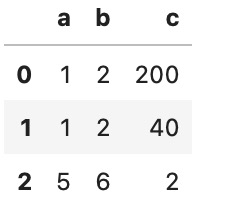
(2)表1以b列为基准,表2的c列为基准进行合并
# suffices为添加表1与表2中重复的列名添加后缀
table1.merge(table2,left_on = 'b',right_on='c',suffixes = ('_xiaohei1','_xiaohei2'))
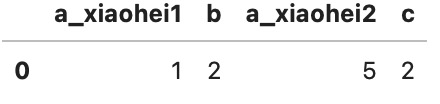
(3)左(右)连接
table1.merge(table2,how = 'left',on = 'a')
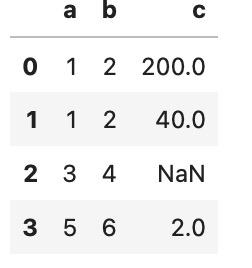
3.pd.drop_duplicates(去重)
(1)以a列为基准去重
import pandas as pd
"""
params:
keep:
‘first’:保留第一个重复行
‘last’:保留第一个重复行
"""
table = pd.DataFrame([[1,2,5],[1,4,7],[5,4,7]],columns = ['a','b','c'])
table.drop_duplicates(['a'])
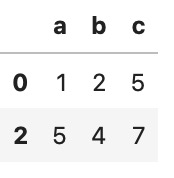
(2)以(b,c)列为基准去重
table.drop_duplicates(['b','c'])
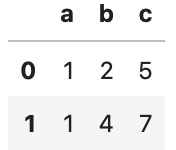
4.pandas.map方法
import pandas as pd
data = pd.DataFrame([[23,28,'xiaohei'],[54,10,'xiaobai'],[19,12,'xiaobai']],columns = ['f_1','f_2','label'])
map_ = {'xiaohei':0,'xiaobai':1}
data['label'] = data['label'].map(map_)
data
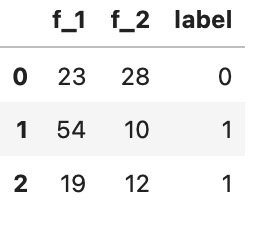
5.pandas.groupby
(1)数据展示
import pandas as pd
data = pd.DataFrame([['a',1,2],['b',2,1],['b',1,1],['b',2,2],['a',3,2],['c',5,1]],columns = ['name','f_1','f_2'])
data

(2)常用操作函数
data.groupby('name').mean()
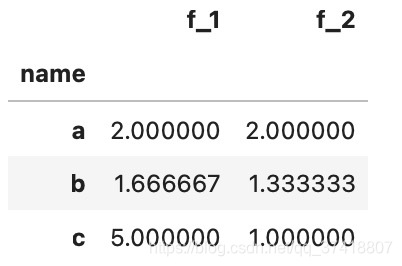
data.groupby(['name'])['f_1'].value_counts()
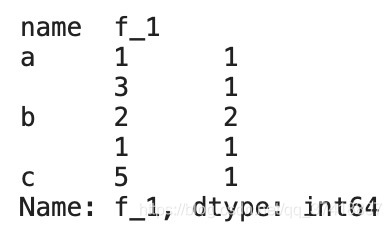
(3)自定义分组数据操作
groupby_columns = ['name']
values_columns = ['f_1','f_2']
function_names = ['sum','mean','size','min','max']
tmp = data.groupby(groupby_columns)[values_columns].agg(function_names).reset_index()
tmp
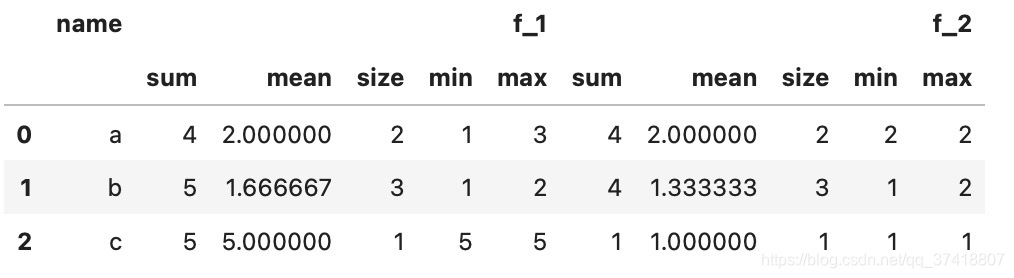
# 自定义列名
tmp_columns = groupby_columns.copy()
for i in values_columns:
for j in function_names:
tmp_columns.append('_'.join(groupby_columns) + '_' + i + '_' + j)
tmp.columns = tmp_columns
tmp

6.shift操作(便于提取时序特征)
(1) 基本操作
import pandas as pd
shift_list = [-1,1]
data = pd.DataFrame([['a',1,2],['b',2,1],['b',1,1],['b',2,2],['a',3,2],['c',5,1]],columns = ['name','f_1','f_2'])
data
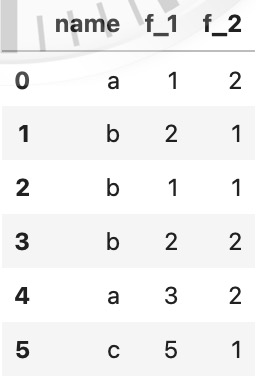
# 向上平移1
data['f_1'] = data['f_1'].shift(1)
data
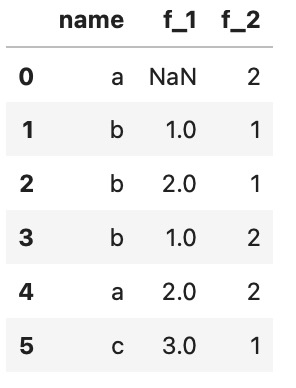
# 向下平移1
data['f_1'] = data['f_1'].shift(-1)
data
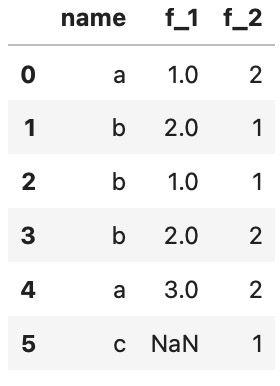
(2) 分组后的shift操作
shift_list = [-1,1]
shift_columns = ['f_1','f_2']
tmp_data = data.groupby(['name']).shift(1)
for column in shift_columns:
data[column+'_shift1'] = tmp_data[column]
data.sort_values(['name'])
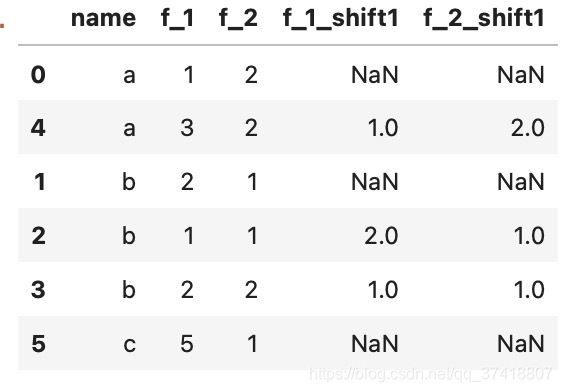
7.特征平滑操作(窗口平移滑动操作)
(1)简单操作
import pandas as pd
data1 = pd.DataFrame([[1],[23],[32],[10],[2],[3],[4]],columns = ['a'])
data1.rolling(3).mean()
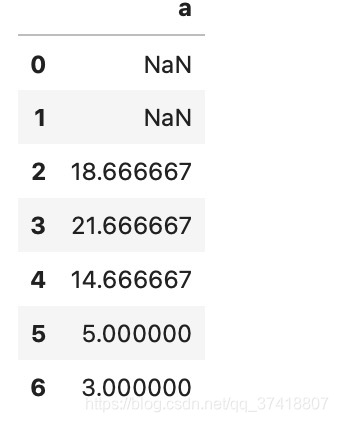
data1.rolling(3,center = True).mean()
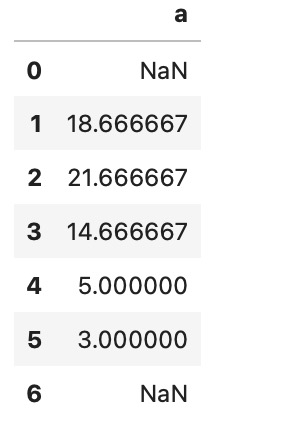
(2) 与groupby结合
import pandas as pd
data = pd.DataFrame([[1,2,3,2],[3,2,6,9],[1,2,5,3],[1,2,5,5],[3,2,9,19],[1,4,2,2]],columns = ['a','b','c','d'])
data
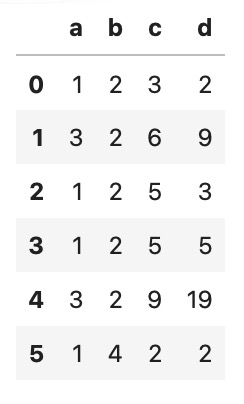
groupby_columns = ['a','b']
roll_columns = ['c','d']
window_list = [2,3]
# 对每个窗口大小
for i in window_list:
temp = data.groupby(groupby_columns)[roll_columns].rolling(i).mean(center = True).reset_index()
for col in roll_columns:
data[col+'_roll_'+str(i)] = temp[col]
data.sort_values(['a','b'])